Publicité
Notre verdict du UniFi Protect:
Ubiquiti a établi une nouvelle norme dans les systèmes de caméras domestiques. Avec des produits au design exceptionnel à un prix très intéressant, UniFi Protect a tant de choses à aimer.1010
Un système de caméra à domicile peut vous offrir une tranquillité d'esprit, vous faire économiser de l'argent sur l'assurance habitation et, en cas de malheur, vous aider à rassembler des preuves. La surveillance à domicile était autrefois une procédure d'installation complexe, mais tout a changé.
Ubiquiti a donné à son système vidéo UniFi une refonte massive sous la forme de UniFi Protect. Pour en profiter, il vous suffit de disposer d'un Cloud Key Gen 2+et au moins une caméra. Mais est-il suffisamment robuste pour relever le défi et assez simple à mettre en place? Découvrons-le.
Une configuration de caméra typique
De manière générale, les systèmes de caméras modernes sont composés de trois parties: des caméras, des commutateurs et un enregistreur vidéo réseau (NVR). Les caméras ont besoin à la fois d'un réseau et d'une alimentation, et les commutateurs Power over Ethernet (PoE) font exactement cela. Les commutateurs PoE, comme leur nom l'indique, utilisent un seul câble pour fournir à la fois l'alimentation et le réseau à l'aide d'un câblage réseau standard.

Un NVR se connecte au même réseau que les caméras et stocke le flux vidéo des caméras. Le NVR est également responsable de l'affichage des flux de caméras en direct et de la lecture des enregistrements via les ordinateurs et les appareils mobiles qui s'y connectent.
Avoir les caméras et le NVR connectés au même commutateur fournit les meilleurs résultats globaux car il élimine les goulots d'étranglement. Considérez également que lorsque vous faites passer des câbles à l'extérieur, vous devez vous assurer qu'ils sont bien protégés. Cela peut être fait en utilisant un câblage réseau extérieur ou des tuyaux en PVC. Bien que des caméras Wi-Fi soient disponibles, les caméras PoE offrent les meilleures performances et stabilité.
Les problèmes avec les systèmes de caméras actuels
Cependant, certains fabricants d'appareils photo exigent des abonnements mensuels élevés si vous souhaitez stocker et accéder à vos propres données. Nest, par exemple, vous coûtera 30 $ par mois pour votre première caméra pendant 30 jours d'enregistrement avec un tarif légèrement réduit pour chaque caméra par la suite. Au fil du temps, cela peut représenter une somme d'argent importante.

Ensuite, il existe des systèmes de vidéosurveillance prêts à l'emploi qui sont disséminés dans toute l'Amazonie. En un coup d'œil, ceux-ci semblent rentables, mais ils ont généralement des interfaces maladroites, les fonctionnalités sont limitées et l'accès à distance est difficile à configurer. Sans oublier que la qualité d'enregistrement n'est pas trop bonne non plus. Beaucoup de ces fabricants regroupent également un seul type de caméra avec leurs systèmes.
Spécifications de Cloud Key Gen 2+ avec UniFi Protect
- Dimensions: 5,16 x 1,07 x 5,28 pouces (131,16 x 27,10 x 134,20 mm)
- Poids: 582 g (1,28 lb)
- Enceinte: Aluminium anodisé
- Capacité du disque dur: 1 To / extensible à 5 To
- Prestations de service: UniFi Protect / UniFi SDN
- Caméras Max: Jusqu'à 20 caméras UniFi
- Processeur: APQ8053 8 Core
- RAM: 3 Go
- Mémoire: 32 Go eMMC
- Bluetooth: Oui
- La mise en réseau: Port Ethernet 10/100/1000
- Power over Ethernet: Oui (802.3af)
- Puissance alternative: Charge rapide 2.0 / 3.0 (USB-C)
- Montable en rack: Oui (kit en option vendu séparément)
- RRP: 199 $ chez Ubiquiti Store (La Gen 2 ordinaire coûte 179 $, mais ne prend pas en charge UniFi Protect)
Caméras UniFi
UniFi vous couvre choix de caméras pour tous les cas d'utilisation. Vous avez vos caméras typiques de type balle que vous installez à l'extérieur. Si vos poches sont un peu profondes, vous pouvez même vous éclabousser pour les 4K! À l'intérieur, vous souhaiterez généralement installer les caméras de style dôme car elles sont un peu plus discrètes.

Le G3-Flex est le choix le plus populaire si vous souhaitez monter une caméra sur une surface ou un bureau. Le Flex peut également être réglé très facilement car la caméra elle-même s'articule de haut en bas et la base tourne en douceur.
le G3-Micro est vraiment intéressant car il n'est pas plus grand qu'une balle de golf. Il possède un objectif grand angle, un haut-parleur pour l'audio bidirectionnel et des capacités Wi-Fi. Sa base magnétique vous permet de déplacer facilement l'appareil photo et il est livré avec une multitude d'options de montage pour le placer à peu près n'importe où. Le Micro est également livré avec une alimentation si vous préférez le connecter via Wi-Fi plutôt que PoE.
Tous les modèles de caméras actuels ont des lumières infrarouges pour les aider à voir dans l'obscurité, tout en étant compatibles PoE. Sans oublier que toutes les caméras sont équipées de microphones. Votre configuration idéale aura alors les caméras et Cloud Key Gen2 + fonctionnant sur un seul commutateur PoE. Cela vous offrira la meilleure expérience possible.
Cloud Key Gen2 +
Le Cloud Key Gen2 est de loin l'un des plus beaux éléments technologiques sur lesquels j'ai mis mes yeux. Son boîtier est en aluminium anodisé et complètera à la fois les racks de serveurs ou un ordinateur de bureau. Un écran LCD à l'avant fait défiler l'état de votre réseau et les périphériques qui y sont connectés.

Le dessous abrite le loquet de dégagement pour ouvrir le plateau du disque dur, et le haut est l'endroit où vous trouverez l'indicateur LED. À l'arrière, il y a le port Ethernet PoE, deux ports USB-C et le bouton de réinitialisation. L'un des ports USB-C est utilisé pour l'alimentation et nécessite une brique d'alimentation Qualcomm Quick Charge 2.0 ou ultérieure. Si vous aviez les deux blocs d'alimentation connectés, la clé du cloud basculerait sur le port USB-C dans le cas où un PoE serait mort.
Il y a aussi une batterie de secours, donc si toute l'alimentation est coupée, la clé du cloud peut s'arrêter gracieusement et éviter la corruption. Le Cloud Key Gen2 + est une mise à niveau massive par rapport à la Gen1 à la fois en termes de spécifications et de fonctionnalités. Non seulement il peut remplir ses fonctions habituelles de contrôleur UniFi, mais il exécute simultanément UniFi Protect.
Le Cloud Key Gen2 + est équipé d'un disque dur de 1 To et est conçu pour prendre en charge jusqu'à 20 caméras. Si vous l'utilisez également comme contrôleur UniFi, vous devrez utiliser un maximum de 15 caméras et jusqu'à 50 appareils UniFi. Bien que vous puissiez utiliser plus d'appareils que ceux ici, ce sont les chiffres recommandés par Ubiquiti.
Configuration
Une fois que tout est connecté, la clé du cloud vous permet de télécharger l'application depuis iOS ou Play Store. Au lancement, l'application trouvera et appairera votre clé de cloud via Bluetooth. C'est très pratique par rapport à la recherche du contrôleur sur un réseau.
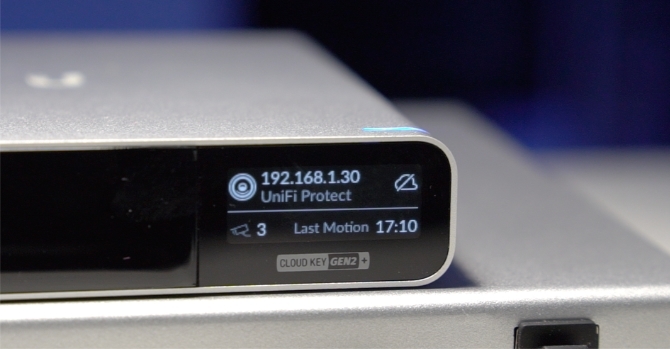
Après avoir défini un nom, vous devrez choisir comment vous souhaitez vous connecter et si vous avez besoin d'un accès au cloud. Je recommande d'utiliser la méthode Ubiquiti Single Sign-On (SSO) car elle rend l'expérience transparente. Il est important de noter qu'Ubiquiti n'est que le courtier d'authentification lorsque vous accédez à UniFi Protect via le cloud. Cela signifie que vous vous connectez directement à la clé de cloud et qu'aucune donnée n'est stockée ou transmise ailleurs.
Il est possible de configurer votre système en deux minutes. Si vous avez déjà configuré un système de caméra avant, vous comprendrez à quel point c'est incroyable. Tout, y compris l'accès à distance, est maintenant configuré et prêt à l'emploi. Cela prend généralement plus de temps exponentiellement sur d'autres systèmes et le processus est aussi simple que cela signifie que n'importe qui est capable de le faire.
L'application
L'application UniFi Protect comprend quatre sections: Caméras, Activité, Utilisateurs et Paramètres. Les caméras sont l'endroit où vous passerez la majeure partie de votre temps à consulter les flux en direct ainsi que les enregistrements précédents. Mais où l'application brille vraiment, c'est la vue chronologique, appelée Time Lapse.
Onglet Caméras
Cliquez sur une caméra pour afficher une vue de style chronologique du flux d'une caméra. Les événements de mouvement et les alertes comme les déconnexions de la caméra et les mises à jour du micrologiciel sont visibles sur la chronologie. Se déplacer dans le temps est aussi simple que faire défiler dans le temps, et la réactivité au scrub est absolument parfaite. L'utilisation d'un geste de pincement vous permet de mettre à l'échelle la chronologie pour avoir plus ou moins de temps dans la vue.



Chaque paramètre de caméra peut être modifié pour une image parfaite ainsi que la définition de zones de mouvement et de confidentialité. Les zones de confidentialité sont utilisées pour marquer les zones de la vidéo que vous ne souhaitez pas enregistrer, et les zones de mouvement peuvent être configurées pour ignorer le mouvement dans des zones spécifiques. Ce dernier est utile, par exemple, si vous souhaitez isoler votre allée de vos voisins. Les zones sont créées à l'aide de commandes à écran tactile simples à utiliser, et vous pouvez utiliser n'importe quelle forme que vous souhaitez.
Certaines fonctionnalités fantastiques complètent les commandes vidéo à l'écran. Vous pouvez prendre des instantanés, supprimer un clip et l'exporter. La possibilité d'exporter directement sur votre téléphone est une fonctionnalité si précieuse car une fois qu'il est dans votre pellicule, vous pouvez modifier, partager et faire à peu près tout ce que vous voulez avec.
Autres onglets
L'onglet Activité est l'endroit où vous pouvez trouver une collection de tous les événements qui se sont produits sur votre système. Donc, si vous vouliez aller à une date précise et voir ce qui s'est passé ce jour-là, c'est l'onglet vers lequel vous iriez. Pour faire simple, cliquer sur n'importe quel événement vous amènera directement à l'enregistrement sur le laps de temps. Enfin, l'onglet Utilisateurs permet de partager les flux de caméras avec d'autres utilisateurs ainsi que de restreindre les caméras qu'ils peuvent visualiser.

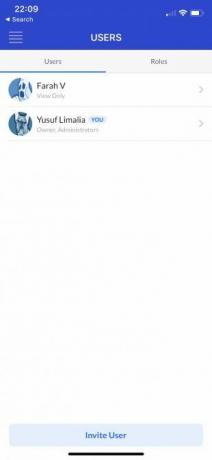

Accès via le navigateur
UniFi Protect peut également servir vos caméras via un navigateur Web moderne comme Chrome, ce qui signifie que vous pouvez également visualiser vos caméras depuis votre PC ou Mac. En mode Affichage en direct dans l'interface utilisateur Web (interface utilisateur Web), vous pouvez créer différentes dispositions et les partager avec d'autres utilisateurs du système. L'interface Web est essentielle car vous souhaiterez peut-être un affichage permanent avec vos caméras dans votre maison. Maintenant, vous pouvez simplement utiliser tout ce qui prend en charge un navigateur moderne et avoir vos caméras en plein écran tout le temps.
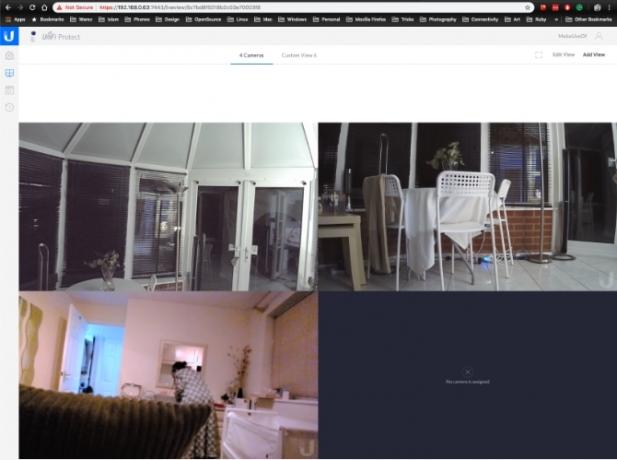
Il existe des fonctionnalités plus avancées telles que l'ajustement du débit binaire et des fréquences d'images pour vos caméras et la création de sauvegardes de votre configuration. Toutes les caractéristiques et fonctionnalités de Time Lapse sont à portée de main avec tous les événements passés. Cliquer sur un événement fait glisser une fenêtre vous permettant de lire le même clip directement sur votre machine.
Les trous
Dans un monde idéal, ce serait la fin de cette revue, mais UniFi Protect a quelques lacunes. Tous sont liés au logiciel, ce qui est compréhensible car il semble qu'ils se concentrent sur la fourniture de fonctionnalités de base au-delà des cloches et des sifflets qui sont moins importants.
Le menu contextuel pour exporter le clip ne se lance pas si vous y accédez via l'onglet événements de l'application. Cela ressemble à un petit bug qui est facilement rectifiable. Il serait également intéressant d'avoir une vue en direct de style carrousel dans le navigateur afin que les caméras puissent pivoter automatiquement. Dans l'interface utilisateur Web, il serait intéressant d'exporter plusieurs clips à partir de l'onglet événements au lieu de les faire individuellement.
Le gros problème est que vous ne pouvez actuellement verrouiller les utilisateurs que pour accéder à l'application et non à l'interface utilisateur Web. Ceci est important car vous souhaitez verrouiller une fenêtre de navigateur connectée en permanence. Le plus gros problème, cependant, est que les alertes ne peuvent pas être planifiées. Cela signifie que si une caméra a une alerte de mouvement activée, elle vous enverra des alertes tout au long de la journée.

Cela conduit à une vague d'alertes lorsque vous n'en avez pas exactement besoin. Les caméras d'intérieur, par exemple, vont avoir des mouvements pendant la journée, et vous n'avez pas besoin de les connaître par rapport aux mouvements pendant la nuit. Il semble y avoir une colonne dans l'interface utilisateur Web indiquant «Quand envoyer», mais cela ne peut pas encore être configuré. J'espère donc qu'ils ajouteront bientôt la fonctionnalité de planification.
Ouais ou Nan?
Ubiquiti a réussi à réaliser quelque chose que de nombreuses entreprises tentent et échouent souvent à faire. Cela prend quelque chose qui peut être assez complexe et le conditionne de manière à le rendre déployable par n'importe qui. UniFi Protect est le meilleur des deux mondes. Vous obtenez la qualité et les fonctionnalités d'un système avancé avec une grande partie des complexités gérées par leur brillant logiciel.

Alors que tant d'autres sociétés vous obligent à des abonnements coûteux, UniFi a pris le parti du consommateur et a laissé vos données à leur place, entre vos mains seules. Ceci est un anti-modèle bienvenu. La grande variété de caméras de qualité combinée au logiciel au design exquis vous offre une expérience de caméra qui l'emportera sur tout le reste de sa catégorie.
Certains pourraient s'opposer à être enfermés dans des caméras UniFi uniquement, mais ce n'est pas nécessairement une mauvaise chose. Le Cloud Key Gen2 + est magnifiquement conçu, facile à entretenir et n'est pas seulement capable de faire fonctionner vos caméras, mais gère également facilement le reste de votre réseau.
Je ne sais pas comment ils ont réussi à rendre le nettoyage en accéléré si fluide, mais cette fonctionnalité à elle seule fait que UniFi Protect en vaut la peine. Il existe quelques lacunes dans le logiciel, mais ce sont des correctifs relativement petits qu'Ubiquiti peut implémenter rapidement. Ubiquiti a redéfini ce qu'un système de caméra devrait être et a sérieusement amélioré le jeu pour tous les autres fournisseurs de cet espace.
Yusuf veut vivre dans un monde rempli d'entreprises innovantes, de smartphones livrés avec du café torréfié foncé et d'ordinateurs dotés de champs de force hydrophobes qui repoussent en outre la poussière. En tant qu'analyste d'affaires et diplômé de l'Université de technologie de Durban, avec plus de 10 ans d'expérience dans une industrie technologique en croissance rapide, il aime être l'homme intermédiaire entre…


